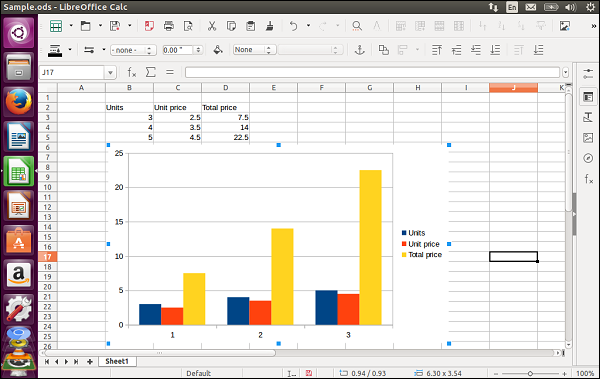Ubuntu – 电子表格
Ubuntu – 电子表格
Ubuntu 中电子表格的默认应用程序称为Calc。这也可以在软件启动器中使用。
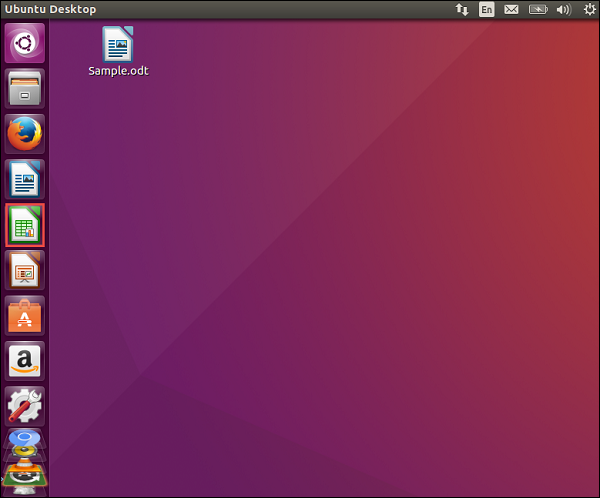
单击该图标后,电子表格应用程序将启动。
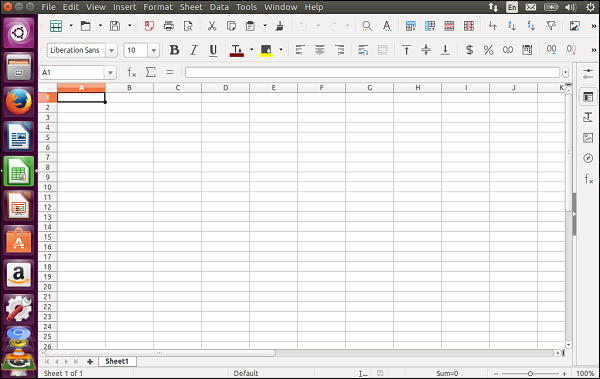
我们可以像通常在 Microsoft Excel 应用程序中那样编辑单元格。
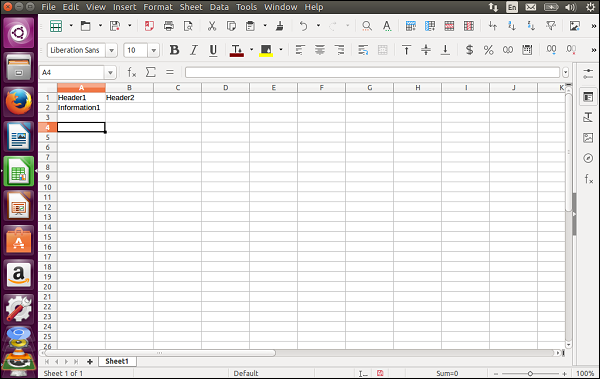
添加公式
可以以与 Microsoft Excel 中相同的方式添加公式。以下示例显示了一个包含 3 列的 Excel 工作表。3rd 列是 Units 和 Unit price 列的乘积。
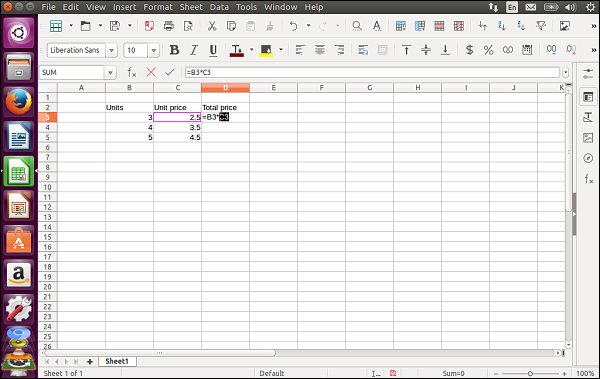
可以拖动列以确保每行重复相同的公式。
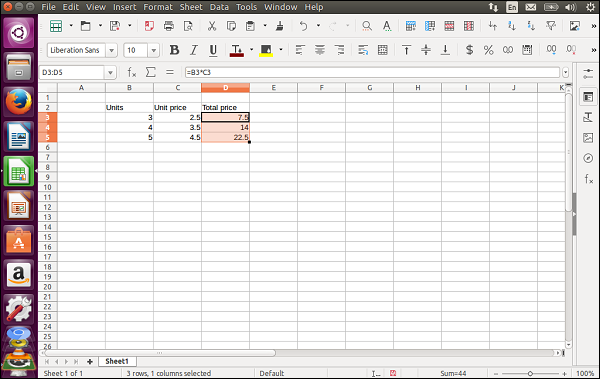
保存工作表
要保存工作表,请转到“另存为”菜单选项,如下面的屏幕截图所示。
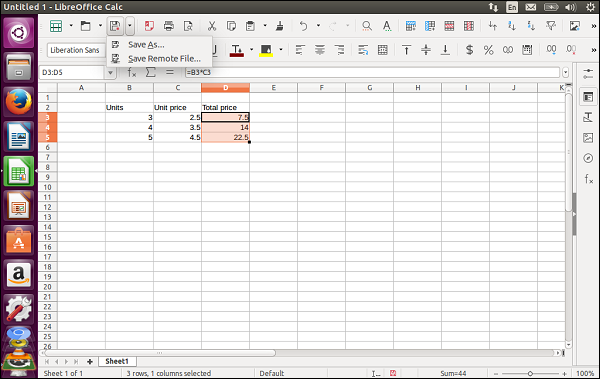
提供电子表格的名称和位置,然后单击“保存”按钮以保存工作表。
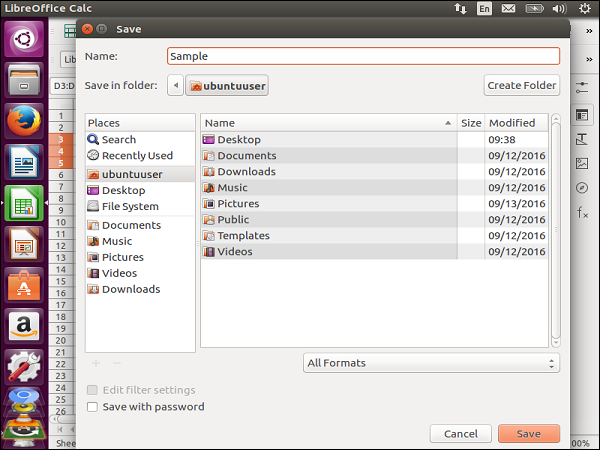
Calc 应用程序的工具栏中还有各种其他格式选项可用,如下面的屏幕截图所示。
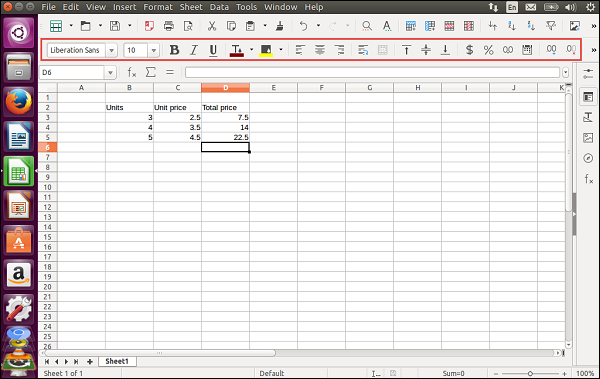
插入图表
在 Calc 应用程序的右侧,还有各种其他选项。其中之一是在电子表格中插入图表。
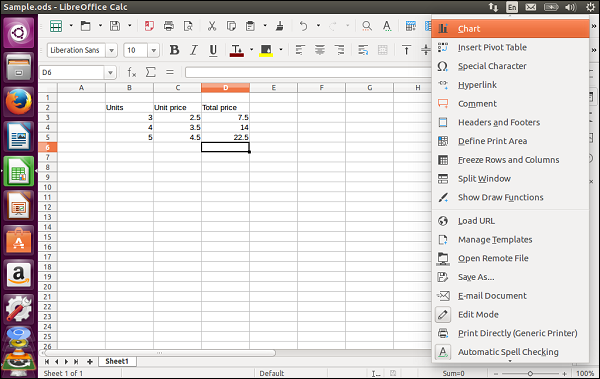
一旦我们点击图表选项,它会提示要插入的图表类型。选择图表类型并单击完成按钮。
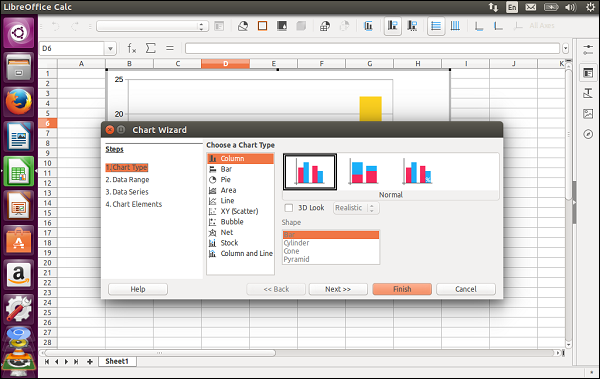
现在,我们可以在电子表格中看到图表。